AppCleaner für Mac ist ein großartiges Tool, mit dem Sie unerwünschte Apps auf Ihrem Mac deinstallieren können. Es kann Ihnen helfen, Apps loszuwerden, die Ihrem Mac Schaden zufügen können oder die Sie nicht mehr verwenden. Was aber, wenn die AppCleaner-Anwendung selbst auf ein Problem stößt? Wie deinstallieren Sie eine App, die Apps für Sie deinstallieren soll?
Nun, zum Glück kennen wir ein sehr mächtiges und spezielles Tool, das mit nur wenigen einfachen Schritten Ihnen helfen kann, AppCleaner deinstallieren Mac zu können. Wenn Sie erfahren möchten, wie Sie eine App einfach entfernen können,die sich auf Ihrem Mac befindet,lesen Sie diesen Artikel und finden Sie es heraus!
Inhalte: Teil 3. Was ist AppCleaner?
Teil 1. AppCleaner deinstallieren Mac: Die manuelle Methode
AppCleaner ist in der Tat eine großartige und hilfreiche Anwendung. Aber aufgrund der vielen Benutzer auf der ganzen Welt und der vielen Anforderungen dieser Benutzer kann AppCleaner manchmal auf Probleme stoßen, insbesondere auf Probleme mit dem Einfrieren.
Nun, das mag für Sie wie eine Kleinigkeit erscheinen, aber tatsächlich kann es Ihrem Computer mehr Schaden zufügen, als Sie dachten. Aus diesem Grund ist es sehr wichtig zu lernen, wie man AppCleaner deinstallieren Mac kann.
Hier zeigen wir Ihnen den manuellen Weg, AppCleaner auf dem Mac zu deinstallieren, damit Sie es ein für alle Mal loswerden können. Folgen Sie dazu diesen Schritten:
- Gehen Sie zu Ihrem Apple-Menü und wählen Sie Programme (Applications)
- KlickenSie mit der rechten Maustaste auf app und wählen Sie In den Papierkorb verschieben (Move to Trash)
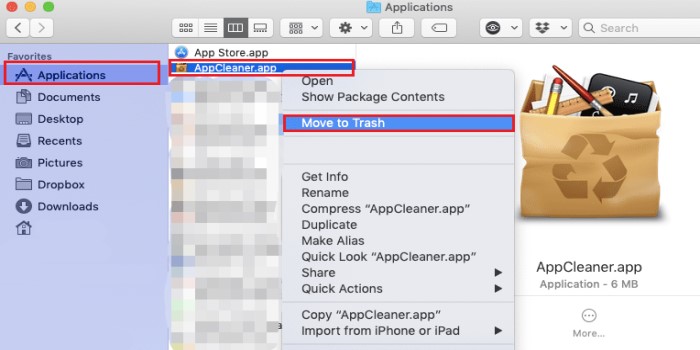
- Gehen Sie nunzu Ihrem Finder, wählen Gehe (Go) und wählen Sie Gehe zum Ordner (Go to Folder)
- Geben Sie das Wort ~/Library ein und wählen Sie in den folgenden Ordnern alle notwendigen Daten aus, die zu Ihrer AppCleaner-App gehören:
~/Library/Caches/~/Library/Application Support/~/Library/Preferences/~/Library/PreferencesPanes/~/Library/Logs/~/Library/Saved Application States/
.......
- Ziehen Sie dann alle diese Dateien inIhren Papierkorb (Trash) und wählen Sie die Schaltfläche „Papierkorb entleeren“(Empty Trash), um AppCleaner auf dem Mac vollständig zu deinstallieren
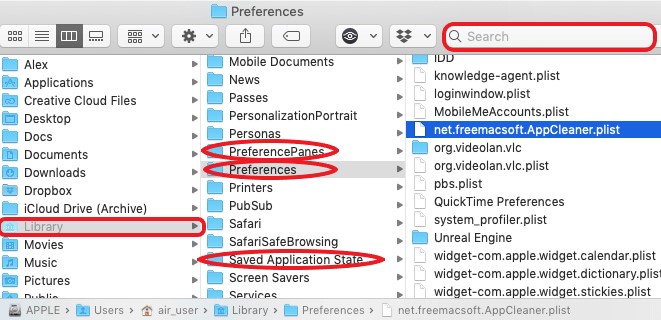
Damit sind Sie Ihre AppCleaner-Anwendung jetzt erfolgreich losgeworden. Ja, die manuelle Methode kann viel Zeit und Mühe in Anspruch nehmen – weshalb wir auch die Verwendung eines leistungsstarken Tools empfehlen, das Ihnen helfen kann, AppCleaner mit nur wenigen einfachen Klicks zu entfernen. Und diese Software kann auch das beste alternative Tool zu AppCleaner sein. Sind Sie bereit, mehr darüber zu erfahren? Wenn ja, dann lesen Sie den nächsten Abschnitt weiter unten.
Teil 2. So können Sie schnell und vollständig AppCleaner deinstallieren Mac
Nachdem Sie gelernt haben, dass der manuelle Weg ein langer Prozess ist, möchten Sie sicher den einfacheren Weg ausprobieren. Glücklicherweise gibt es ein verfügbares Tool, mit dem Sie AppCleaner schnell und vollständig deinstallieren können. Dieses Tool ist viel leistungsfähiger und schneller als die AppCleaner App selbst und dieses Tool ist kein anderes als iMyMac PowerMyMac.
Wodurch unterscheidet sich PowerMyMac von anderen Reinigungstools wie dem AppCleaner? Nun, die Software hat viele Funktionen, die Sie bei anderen professionellen Reinigungstools nie finden werden.
Es hat eine App Deinstallierer-Funktion, mit der Sie AppCleaner auf dem Mac deinstallieren können. Andere Software auf Ihrem Mac wie OneDrive, Adobe CC und CleanMyMac kann mit diesem leistungsstarken Deinstallationsprogramm ebenfalls schnell und ohne Rückstände entfernt werden.
Hier sind die Schritte, wie Sie es tun können:
- Führen Sie die Anwendung aus und wählen Sie die Funktion „Deinstallation“
- Wählen Sie „SCANNEN“
- Blättern Sie dann durch die Liste der auf Ihrem Gerät installierten Anwendungen
- Suchen Sie AppCleaner.app und klicken Sie es zusammen mit den anderen Daten an
- Wählen Sie die Schaltfläche „Bereinigen“ und der Löschvorgang beginnt

Sehen Sie? Die Verwendung von iMyMay PowerMyMac ist sehr einfach, wenn Sie AppCleaner deinstallieren Mac. Außerdem nimmt es nicht zu viel Zeit in Anspruch und erfordert im Gegensatz zur manuellen Methode nur das Klicken auf ein paar Schaltflächen. Wenn Sie also andere Anwendungen auf Ihrem Mac deinstallieren oder einfach nur Ihr Gerät bereinigen möchten, brauchen Sie nur PowerMyMac herunterzuladen und zu installieren.
Warum ist PowerMyMac die beste Alternative zu AppCleaner?
Zusätzlich zur Deinstallation von Anwendungen kann es mit dem Junk-Reinigerauch Junk-Dateien für Sie löschen. Es verfügt auch über einen Duplikate-Finder, der doppelte Dateien auf Ihrem Computer anzeigt und löscht. Der ÄhnlicheBilder Finder kann Ihnen helfen, ähnliche Bilder loszuwerden, und der Vernichter löscht die Dateien auf Ihrem Gerät dauerhaft. Die Funktion „Erweiterungen“ kanndie integrierten Plugins verwalten, während die Funktion „Große und alte Dateien“ große und veraltete Dateien löscht, die Sie nicht mehr benötigen. Und Datenschutz und Optimierung helfen Ihnen, Ihren Mac zu schützen und zu optimieren.
Nachdem Sie also AppCleaner auf dem Mac deinstalliert haben, können Sie PowerMyMac ausprobieren, um Ihren Mac-Speicher zu bereinigen.
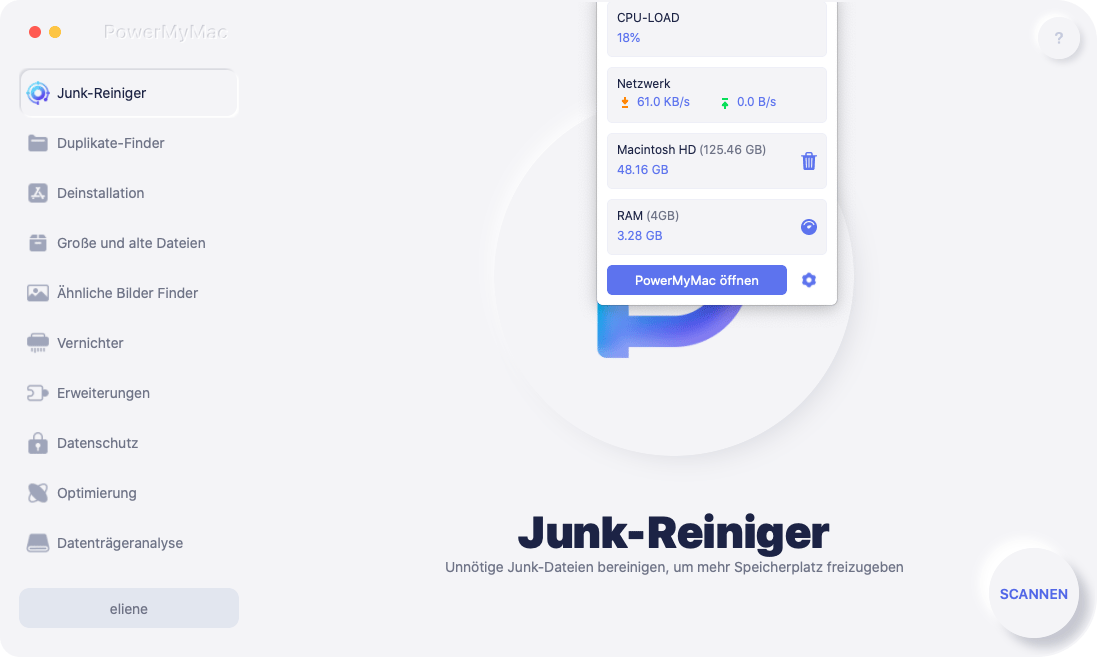
Teil 3. Was ist AppCleaner?
Wissen Sie nicht, was die AppCleaner-App ist? Es ist auch ein Reinigungstool, das Ihren Computer von allen unerwünschten Anwendungen, die Sie deinstallieren möchten, säubern kann. Es ist in der Tat ein hilfreiches und effektives Werkzeug. Im Laufe der Zeit bemerken jedoch immer mehr Benutzer, dass ihre AppCleaner-App von Zeit zu Zeit Probleme hat. Einige sagen, dass es sie zunächst nicht stört, aber nachdem es immer wieder auftritt, beginnen sie, es als störend zu empfinden.
Eines der häufigsten Probleme, mit denen AppCleaner-Benutzer konfrontiert sind, ist, dass die App nicht richtig funktioniert. Es bereinigt nicht mehr alle Daten, die mit der zu deinstallierenden App einhergehen. Manchmal friert sie auch beim Löschen ein. Und in einigen schlimmen Fällen hängt sich die App auf, was dazu führt, dass sich auch Ihr Computer aufhängt. Deshalb ist es verständlich, dass viele Benutzer eine Möglichkeit suchen, wie sie AppCleaner deinstallieren Mac.
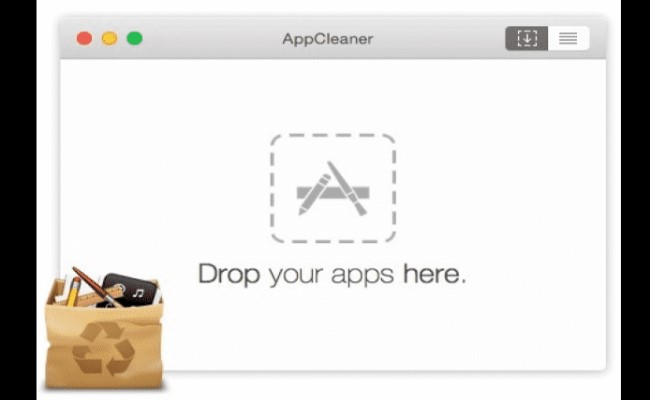
Fazit
Sehen Sie! Zu lernen, wie Sie AppCleaner deinstallieren Mac, ist ziemlich einfach, solange Sie wissen, welches professionelle Tool Sie verwenden müssen, um die Anwendung loszuwerden. Und ja, wir empfehlen die Verwendung des App Deinstallierer des PowerMyMac-Tools, wenn Sie ein professionelles und effektives Reinigungs- oder Deinstallationsprogramm verwenden möchten.



